今天为大家介绍的是重装 win1064位家庭中文版 教程,其实重装win1064位家庭中文版教程对于使用U盘装系统法很多小白网友都觉得操作起来很复杂,而自己又想自己重装系统win1064位家庭中
今天为大家介绍的是重装win1064位家庭中文版教程,其实重装win1064位家庭中文版教程对于使用U盘装系统法很多小白网友都觉得操作起来很复杂,而自己又想自己重装系统win1064位家庭中文版,下面就让win7之家小编为大家介绍重装win1064位家庭中文版教程吧。
我们把需要的工具和要安装的Win10正式版镜像文件都下载好后,那么我们就可以开始重装系统了,工具上面都有提供下载地址。
下面我们开始来重装系统win10吧
首先我们打开已经下载好的Onekey ghost镜像安装器。
打开后软件后,在Onekey ghost里选择还原分区,在GHO WIM ISO映像路径中选择刚才下载好的Win10正式版系统镜像Win10_64.GHO,如下图
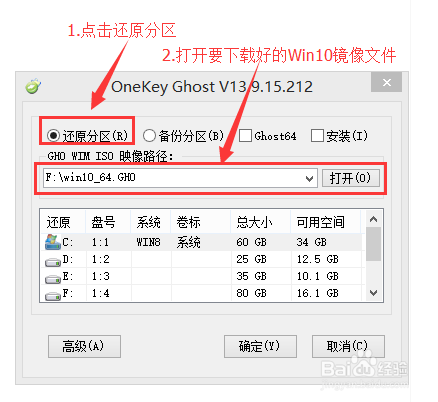
重装win1064位家庭中文版教程图1
在下方选择还原到C盘(注意:是点击下面的C盘一下,点击之后会变成蓝色的),如图
然后点击确定

重装win1064位家庭中文版教程图2
点击确定后,会出现下图的提示框,询问是否重启安装系统,我们点击是按钮
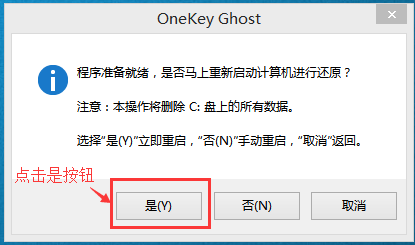
重装win1064位家庭中文版教程图3
接下来电脑就会重启,重启后就会出现下图的界面,什么都不需要做,耐心等待进度条走完即可。
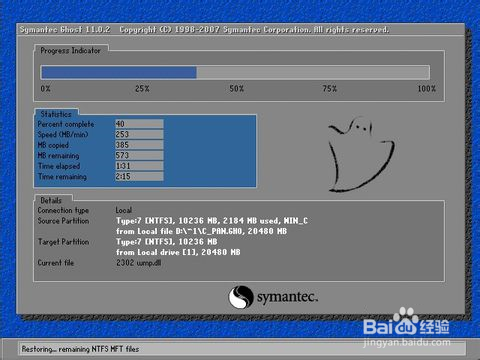
重装win1064位家庭中文版教程图4
然后会再次重启电脑,就会进入安装Win10系统的过程,一般安装需要5-15分钟,同样的我们什么都不需要做,耐心等待直到进入桌面为止,重装系统完成。
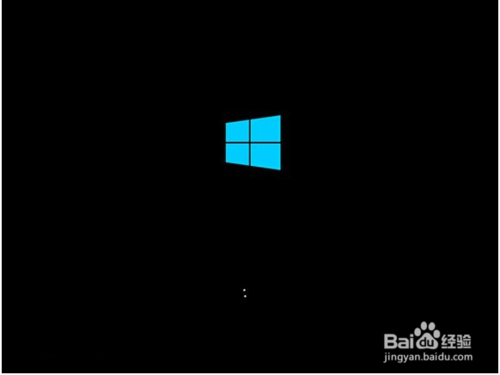
重装win1064位家庭中文版教程图5
以上就是小编为大家介绍的是重装win1064位家庭中文版教程了,相信大家都有一定的了解了吧,好了,如果大家还想了解更多的资讯敬请关注windows7之家官网吧。下一篇为大家介绍的是雨林木风官方网站介绍,敬请关注。
